Глубина Minecraft: отчаянная регистрация первой учетной записи
После многих лет очаровательных геймеров по всему миру, Minecraft продолжает править среди игр на песочницу. Его обещание бесконечных путешествий, динамического поколения в мире и надежного многопользовательского режима предлагает безграничные возможности для творчества. Давайте погрузимся в основные шаги, чтобы начать ваше приключение Minecraft.
Оглавление
- Создание учетной записи Minecraft
- Как начать путешествие
- ПК (Windows, MacOS, Linux)
- Xbox и PlayStation
- Мобильные устройства (iOS, Android)
- Как выйти из Minecraft
Создание учетной записи Minecraft
Чтобы начать свое путешествие Minecraft, вам нужно будет создать учетную запись Microsoft, которая необходима для входа в игру. Начните с открытия веб -браузера и перейдя на официальный веб -сайт Minecraft. Найдите кнопку «Войти» в правом верхнем углу экрана и нажмите ее, чтобы получить доступ к окну авторизации. Здесь выберите создать новую учетную запись.
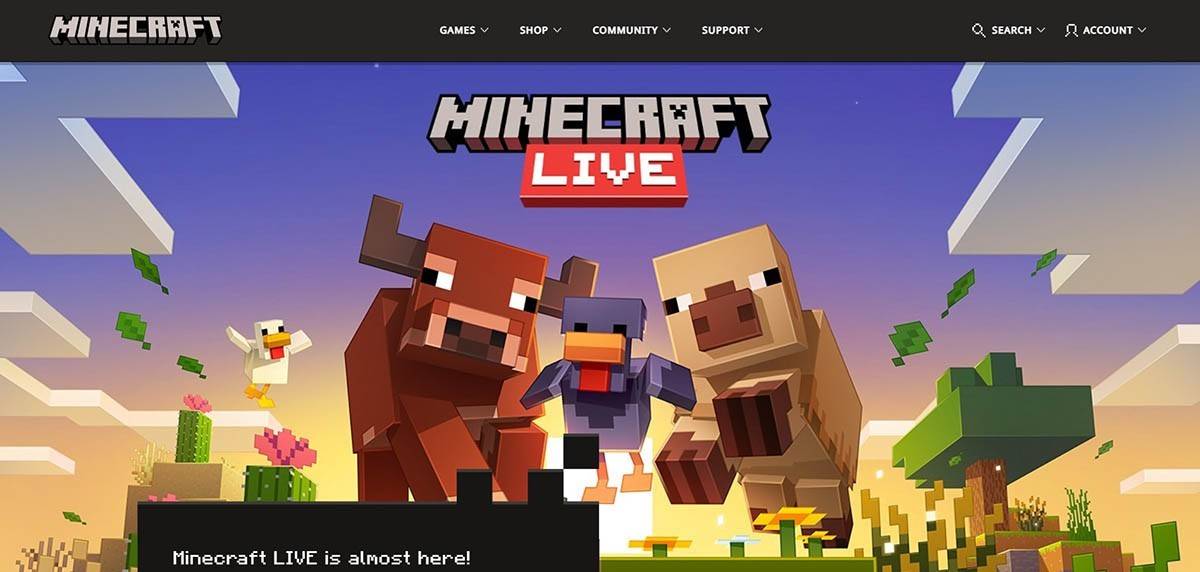 Изображение: minecraft.net
Изображение: minecraft.net
Перейдите, введя свой адрес электронной почты и установив сильный пароль для вашей учетной записи Minecraft. Выберите уникальное имя пользователя; Если это уже взято, система предложит альтернативные предложения.
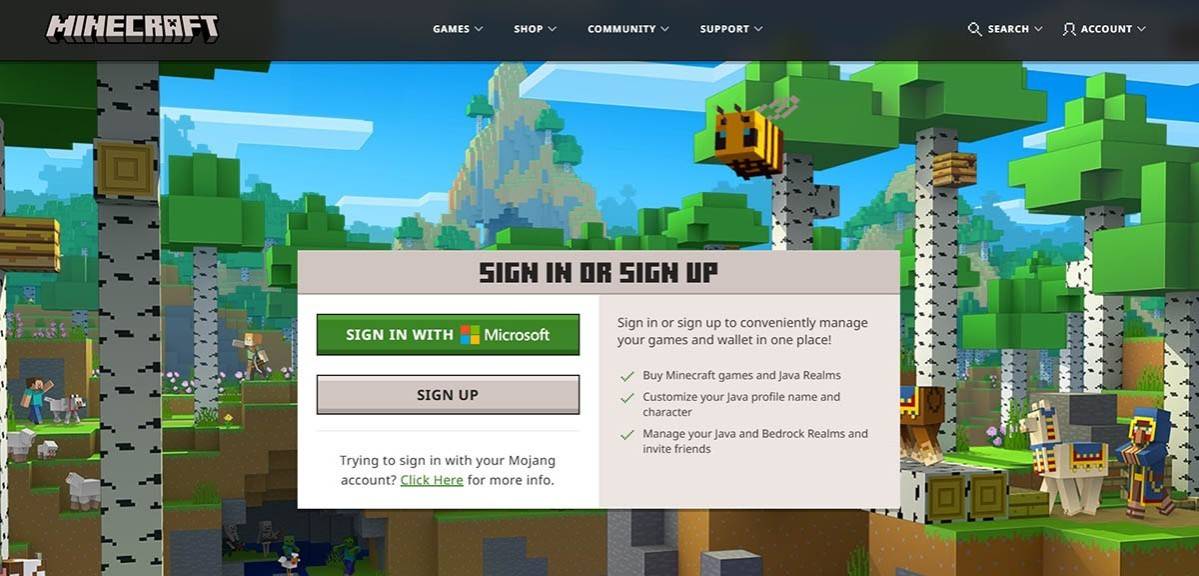 Изображение: minecraft.net
Изображение: minecraft.net
Затем проверьте свой адрес электронной почты, введя код, отправленный в ваш почтовый ящик. Если электронное письмо не поступает быстро, проверьте свою папку "спам". После успешной проверки ваш профиль будет создан и связан с вашей учетной записью Microsoft. Если вы еще не купили игру, сейчас самое время сделать это. Перейдите в магазин на веб -сайте, выберите желаемую версию и следуйте подсказкам, чтобы завершить вашу покупку.
Как начать путешествие
ПК (Windows, MacOS, Linux)
Minecraft на ПК поставляется в двух вкусах: Java Edition и Bedrock Edition. Java Edition, совместимое с Windows, MacOS и Linux, может быть загружено с официального веб -сайта Minecraft. После установки пусковой установки войдите в систему с учетной записью Microsoft или Mojang и выберите версию игры для начала игры.
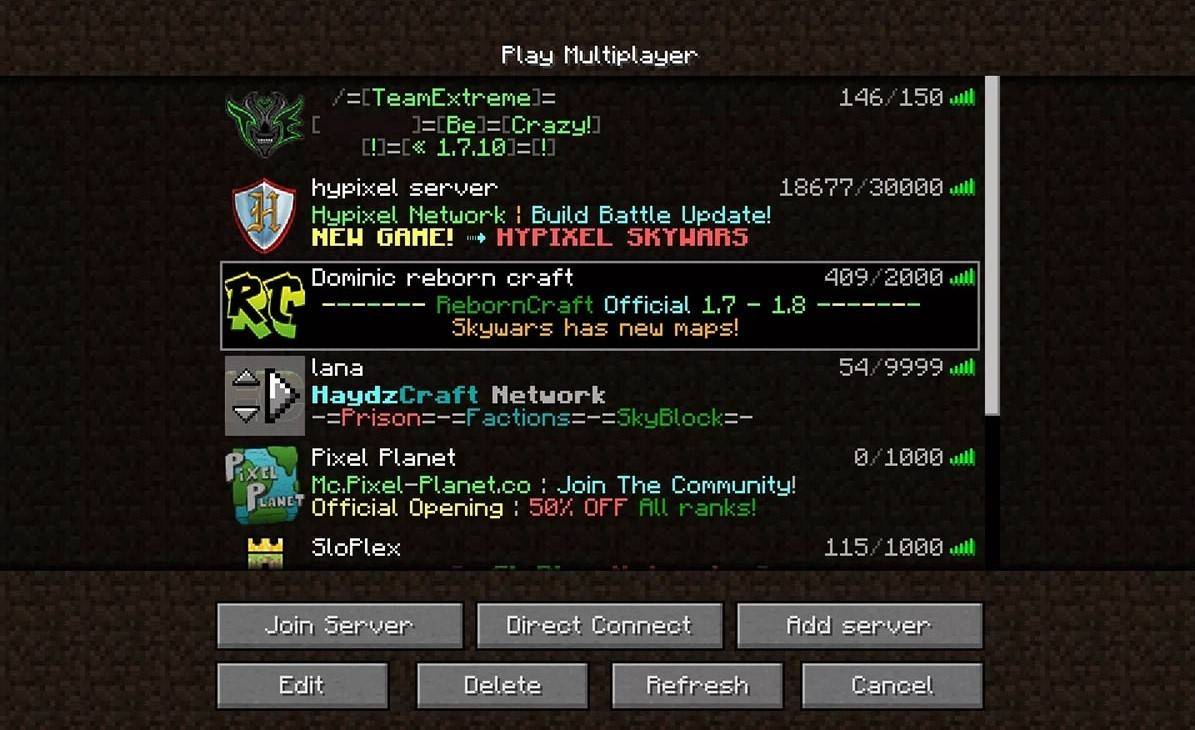 Изображение: aiophotoz.com
Изображение: aiophotoz.com
Когда вы запустите игру в первый раз, вам будет предложено ввести учетные данные Microsoft Account. Чтобы отправиться в сольное приключение, нажмите «Создать новый мир». Это откроет меню «Настройки мира», где вы можете выбрать свой предпочтительный режим игры: «Выживание» для традиционного вызова или «креативного» для неограниченных ресурсов.
Для многопользовательских энтузиастов перейдите в раздел «Play» в главном меню и выберите вкладку «Серверы». Здесь вы можете присоединиться к общедоступному серверу или подключиться к частному серверу с помощью IP -адреса, при условии, что у вас есть приглашение. Чтобы поиграть с друзьями в том же мире, просто создайте или загрузите мир, получайте доступ к настройкам и включите многопользовательский состав.
Xbox и PlayStation
На консолях Xbox, включая Xbox 360, Xbox One и Xbox Series X/S, Minecraft доступен через Microsoft Store. После загрузки и установки запустите игру с домашнего экрана вашей консоли. Войдите в свою учетную запись Microsoft, чтобы синхронизировать ваши достижения и покупки.
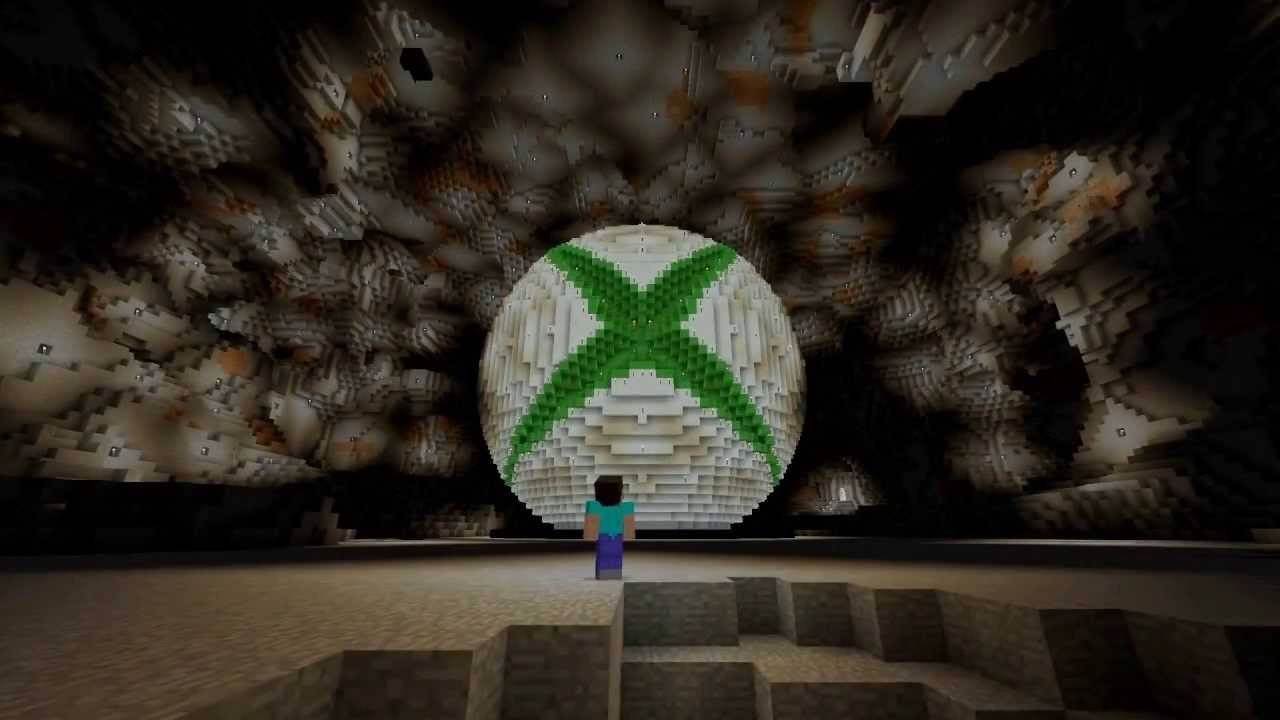 Изображение: YouTube.com
Изображение: YouTube.com
Пользователи PlayStation (PS3, PS4 и PS5) могут приобрести и загружать Minecraft в магазине PlayStation. После установки запустите игру с главного экрана и войдите в систему с учетной записью Microsoft, которая необходима для кроссплатформенного воспроизведения.
Мобильные устройства (iOS, Android)
Для мобильных геймеров Minecraft доступен в App Store для iOS и Google Play для Android. После установки войдите в систему с учетной записью Microsoft, чтобы получить доступ к игре. Мобильная версия поддерживает кроссплатформенную игру, позволяя вам общаться с игроками на других устройствах.
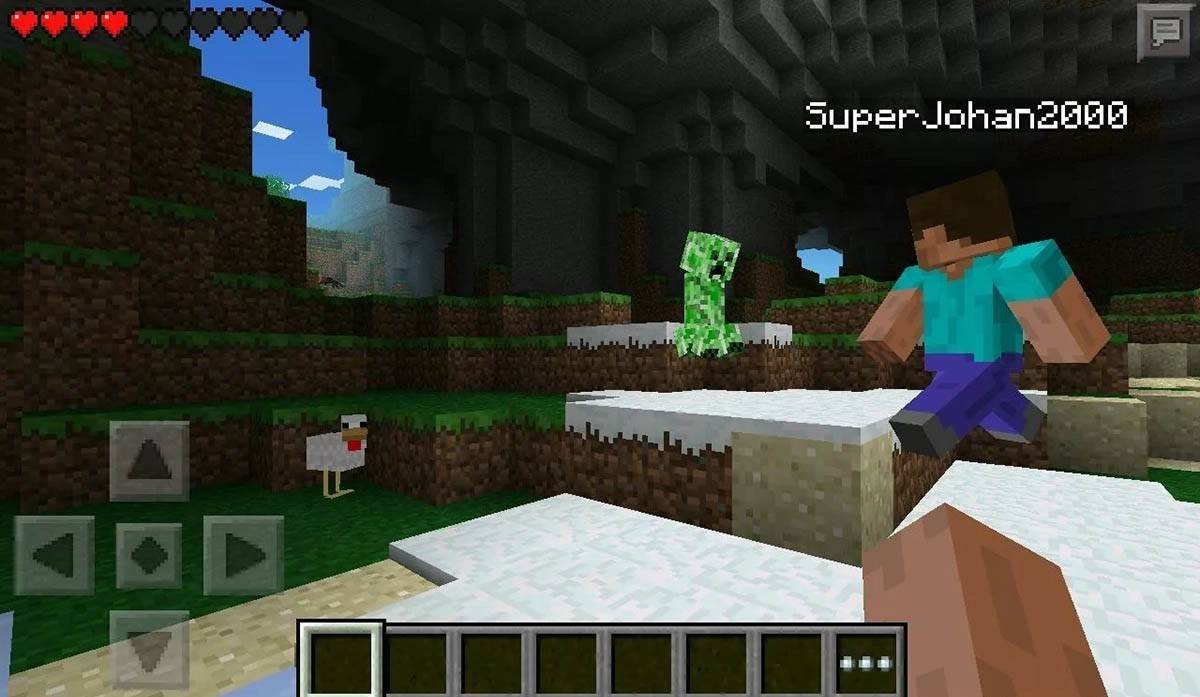 Изображение: Storage.googleapis.com
Изображение: Storage.googleapis.com
Обратите внимание, что Bedrock Edition включает кроссплатформенную игру на всех поддерживаемых устройствах, способствуя унифицированным игровым опыту. И наоборот, Java Edition является эксклюзивным для ПК и не поддерживает кроссплатформенную игру.
Как выйти из Minecraft
Выход из игры прост на всех платформах. На ПК нажмите клавишу ESC, чтобы открыть меню игры, где вы найдете опцию «Сохранить и уйти». После выбора, вы вернетесь в главное меню и сможете полностью выйти из игры, закрыв программу.
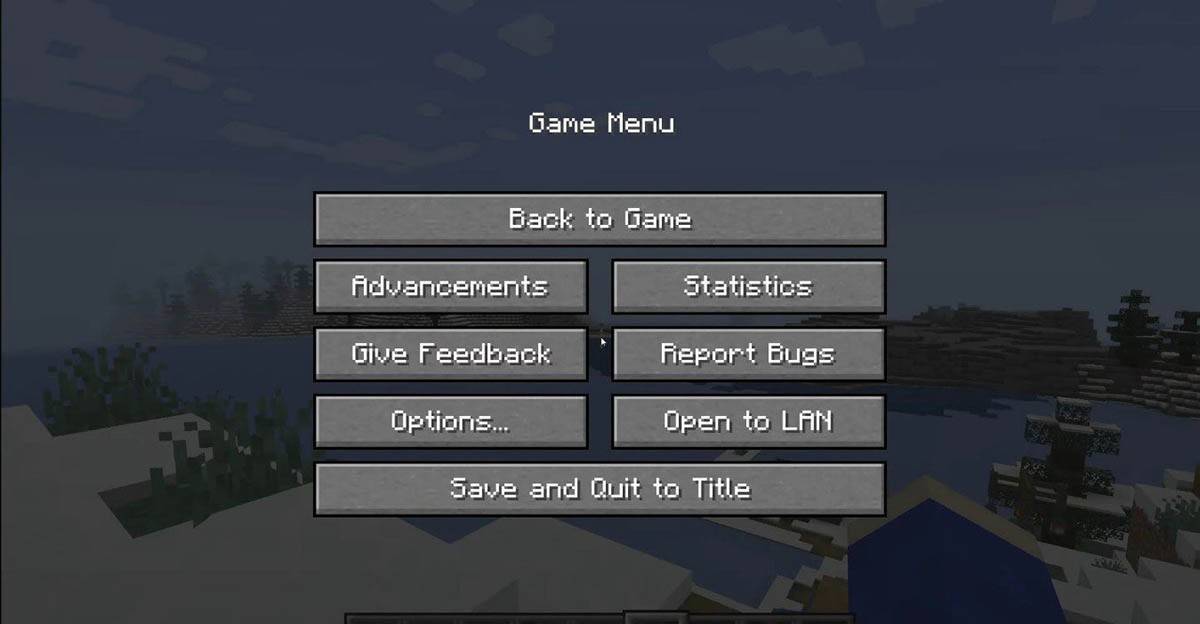 Изображение: tlauncher.org
Изображение: tlauncher.org
Для игроков консоли, обратитесь к меню Pause с помощью соответствующей кнопки GamePad и выберите «Сохранить и уйти», чтобы закончить сеанс. Чтобы полностью закрыть игру, используйте меню консоли, нажав кнопку «Дома», выделяя Minecraft и выбрав опцию выхода.
На мобильных устройствах кнопка «Сохранить и бросить» находится в меню игры. Чтобы полностью закрыть приложение, используйте меню системы вашего устройства. На Android проведите вверх по нижней части и закройте Minecraft из списка запущенных приложений. На iOS двойной нажатие кнопки «Дома» или проведите доступ к выключателю приложения и проведите Minecraft, чтобы закрыть его.
Теперь оснащены основами, вы готовы отправиться в свое приключение Minecraft на любом устройстве. Наслаждайтесь изучением и созданием как в сольных, так и в кооперативных режимах в этом культовом блочном мире.
- 1 Roblox Запрещенные символы Список 2025 Feb 14,2025
- 2 На первом Дне сообщества Pokemon Go в 2025 году примет участие Sprigaito Jan 05,2025
- 3 Спорная система Hitbox в Marvel Rivals привлекает внимание Feb 11,2025
- 4 Праздничный вор прибыл в Записки Искателя Dec 26,2024
- 5 Watcher of Realms В этот День Благодарения и Черную пятницу мы выпустим новых героев и скины! Dec 30,2024
- 6 Как найти и победить Короля Шторма в LEGO Fortnite Jan 05,2025
- 7 Jujutsu Kaisen Phantom Parade: обновление списка уровней на 2024 год Dec 28,2024
- 8 GODDESS OF VICTORY: NIKKE Скоро выпустит новогоднее обновление и совместную работу с Evangelion и Stellar Blade Jan 04,2025


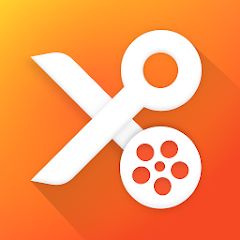

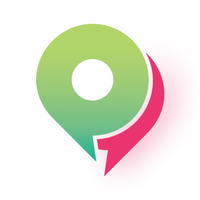



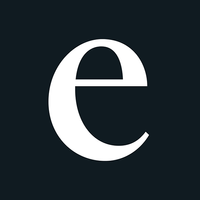
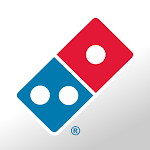





![LeMOMnade: Family Squeeze! – Version 1.1.1 [mtrellex]](https://img.3xbz.com/uploads/38/1719569762667e8d62c486e.jpg)

![My Cute Roommate 2 – New Version 1.0 Extra [Astaros3D]](https://img.3xbz.com/uploads/38/1719606486667f1cd652f1a.jpg)












